TwitterDeck(ツイートデック)なら複数人で1つのTwitterアカウントを運用できる「チーム機能」があります。チーム機能を使えば、Twitterのパスワードを複数人に教えることなく運用できるので安全です。
パスワードは大切な個人情報。TweetDeck(ツイートデック)で安全にTwitter運用をしましょう。
ツイートデックを使えばTwitterのパスワードを教えてもらわなくても、自分以外のアカウントの「ツイート」や「いいね」を行うことができます。
パスワードを他人に教えるのが怖くて、Twitterの運用代行をお願いしにくいと思っていた人も、この方法なら大丈夫です。
- Twitterを代わりにやってもらうときにパスワードを教えてる
- これからTwitter運用代行を検討している
- 複数の人数で1つのTwitterアカウントを運用したい
TweetDeck(ツイートデック)のチーム機能を使う
Twitter社が公式で出しているTweetDeck(ツイートデック)には「チーム機能」があります。チーム機能とはTwitterアカウントのパスワードを教えてもらう必要なく「いいね」や「ツイート」ができる優れもの。管理者が権限を追加し、追加された相手が承認することで、利用開始できます。
むやみに自分のパスワードを教えるのは危ないので、TweetDeck(ツイートデック)の「チーム機能」を使いましょう。
TweetDeckを知らない人はコチラの記事も読んでみてください。

チーム機能の使い方
それでは実際にTweetDeckのチーム機能を使っていきます。まずはTwitterの管理者側から解説します。
管理者側の設定
Twitterにログインした状態でTweetDeckのトップページにアクセスします。
→TweetDeckにアクセスする
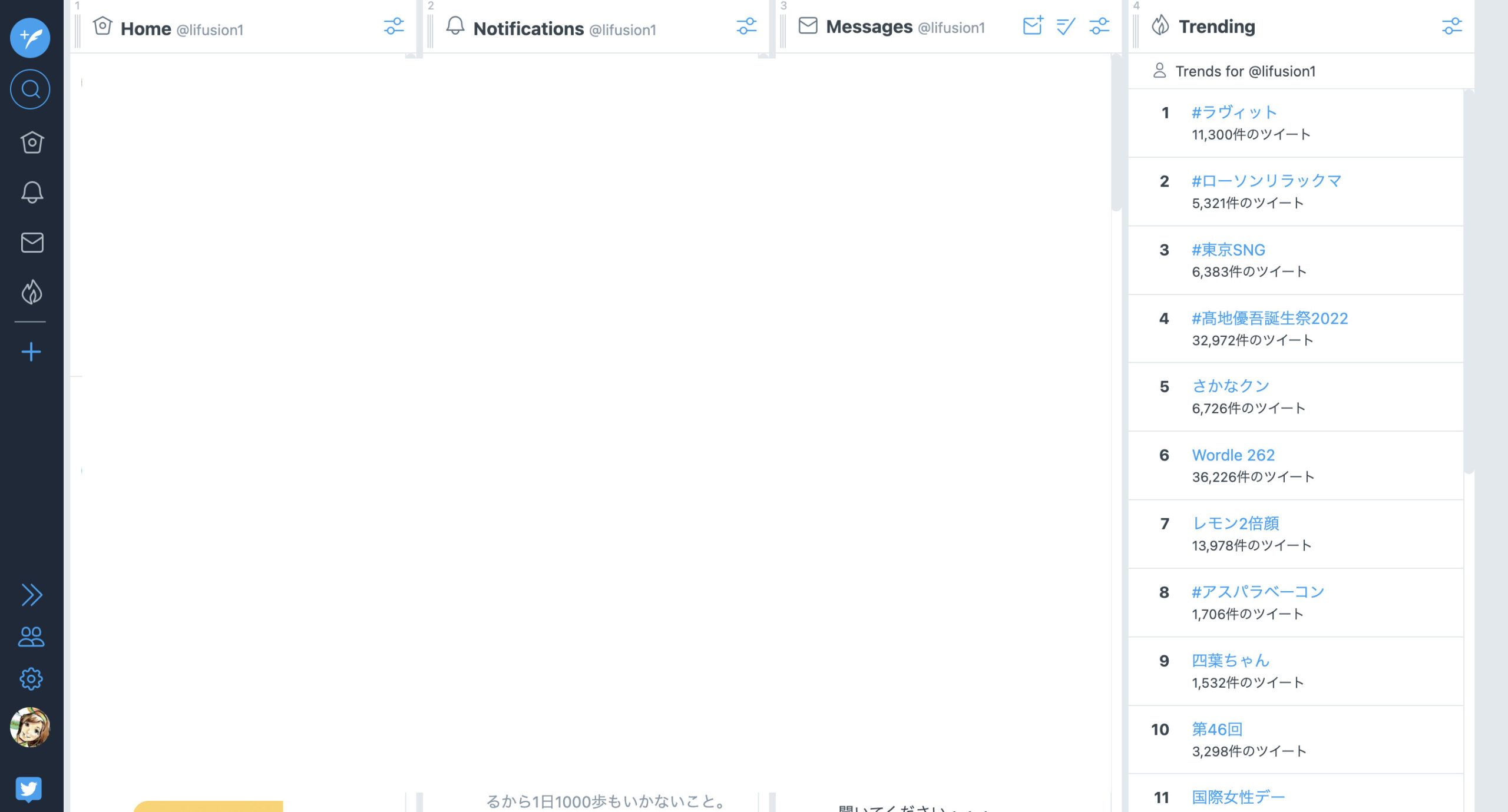
人が2人並んだアイコン(Accounts)をクリックして、「Manage team」を押します。
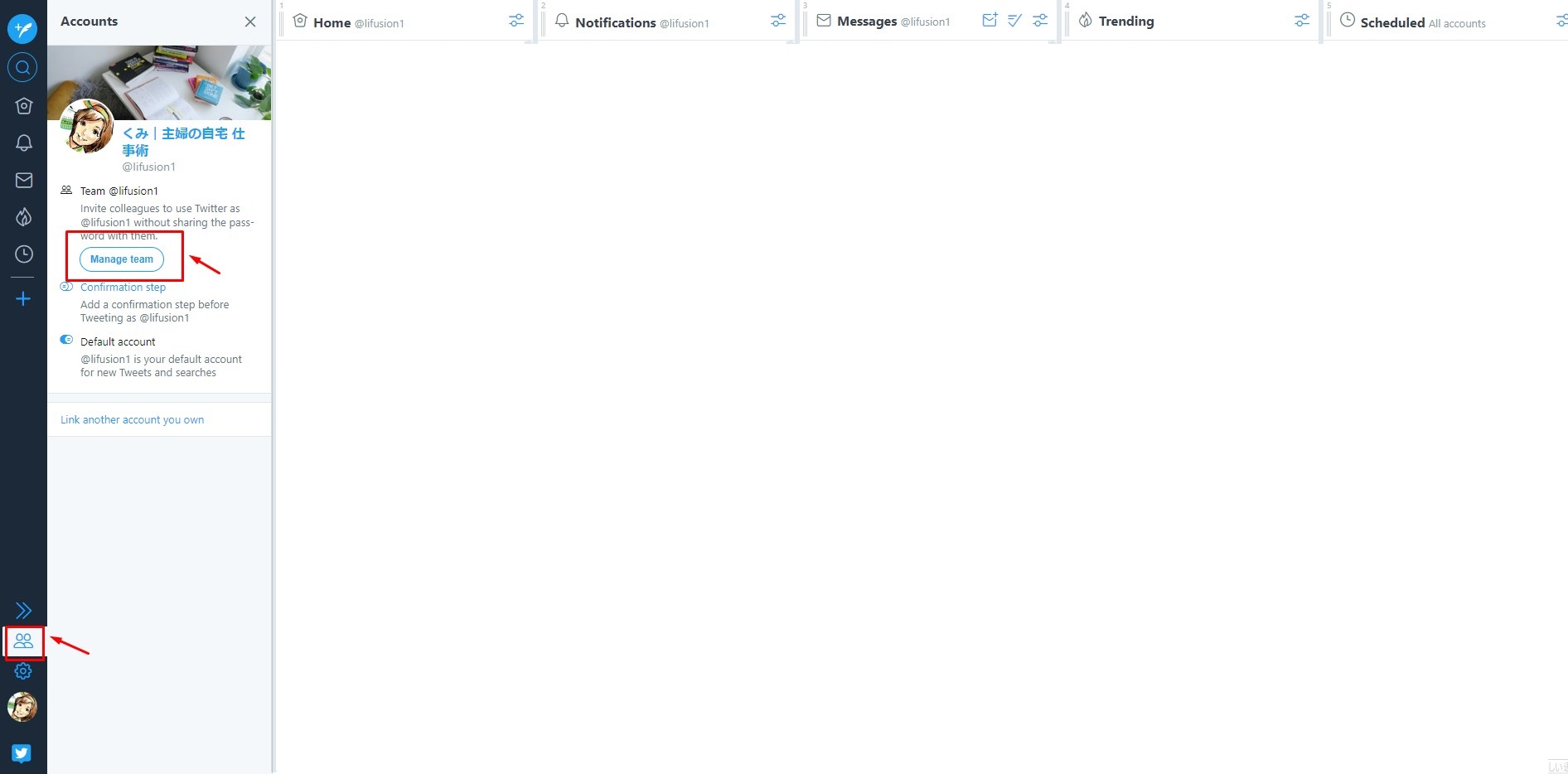
運用代行をお願いしたワーカーさんのユーザー名(@~)を「Add a team member」に入力
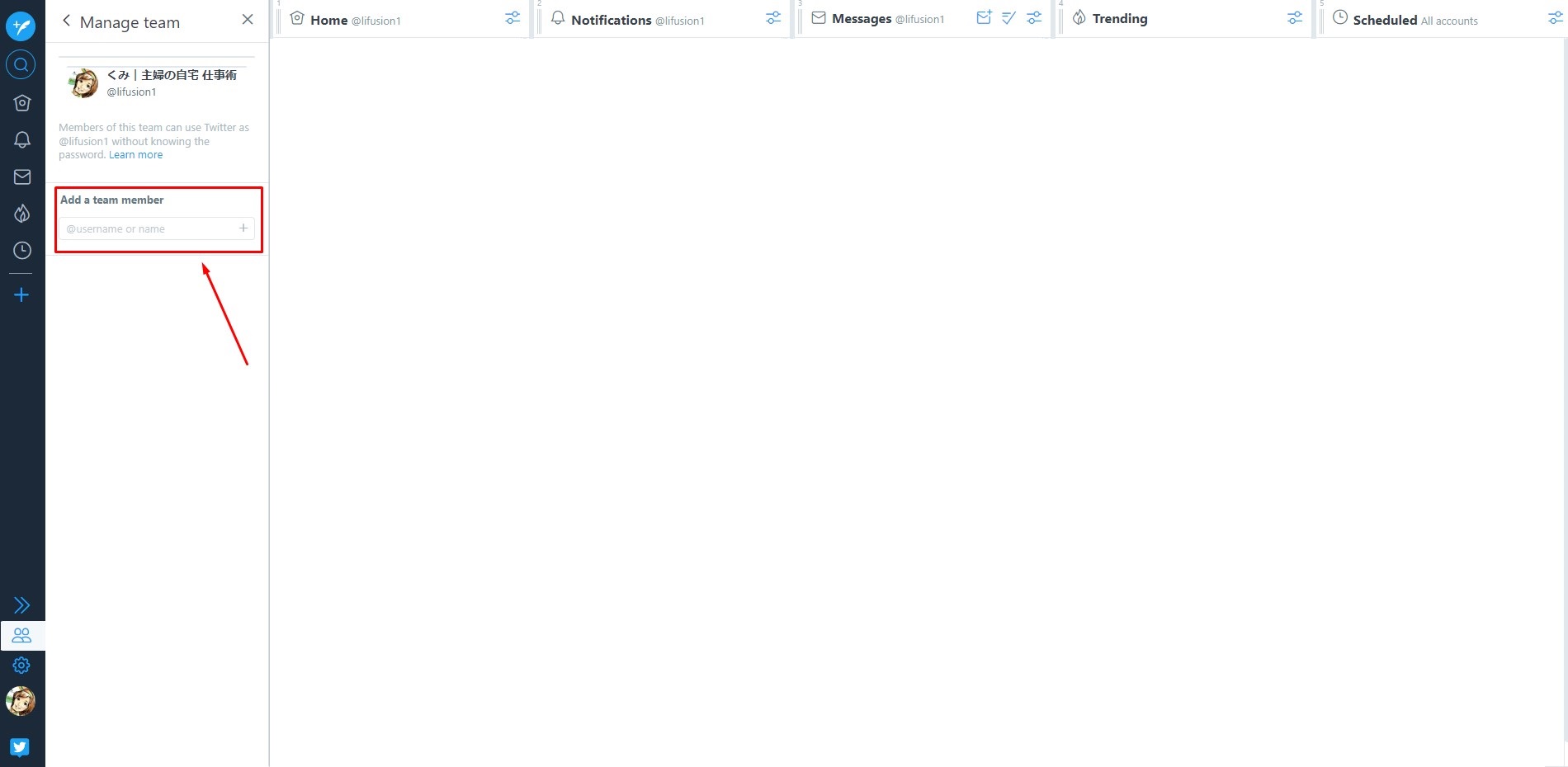
追加したいユーザーが合っているか確認後「承認する」を押す。(あれ?急に日本語・・・)
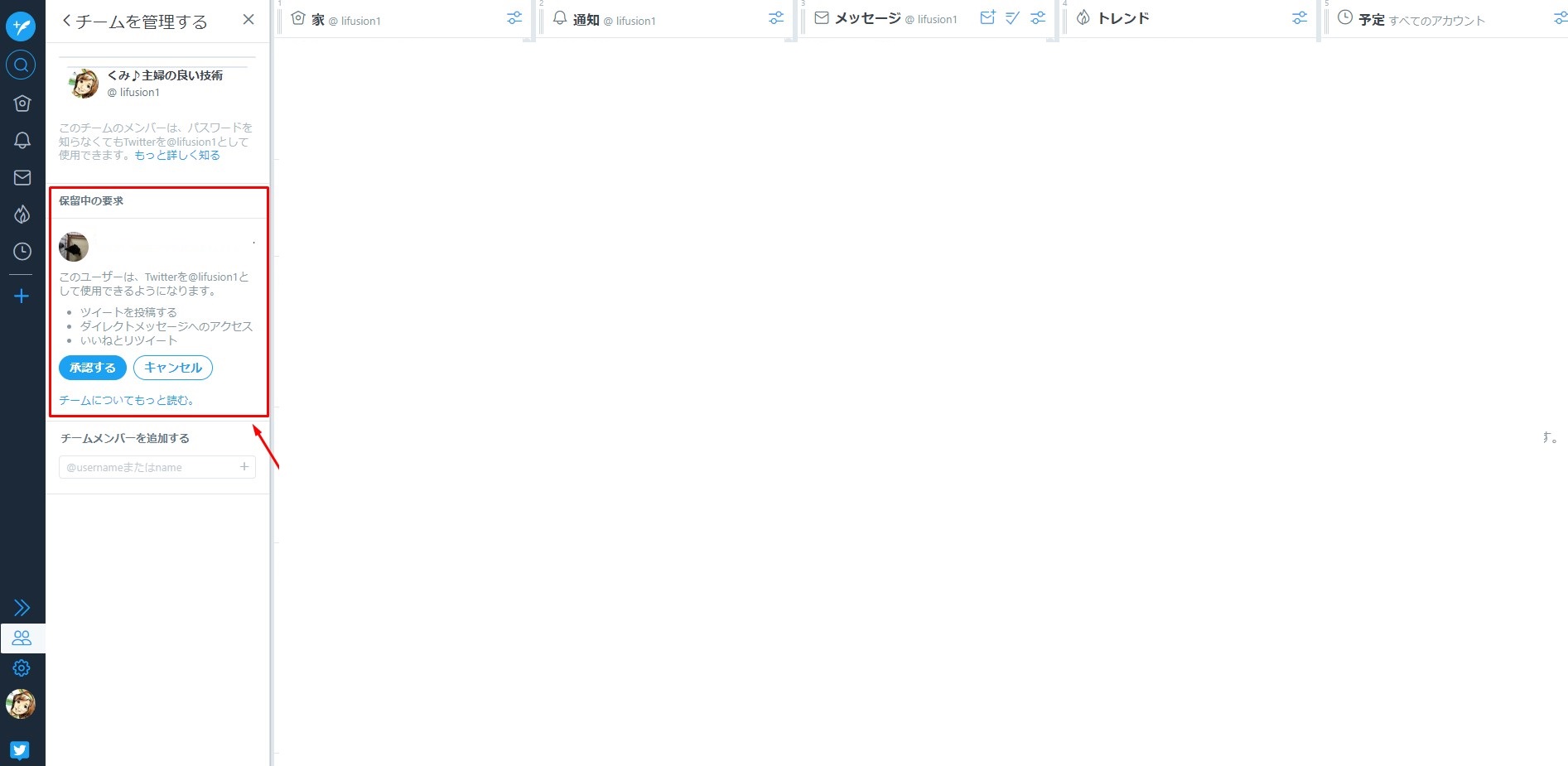
投稿者として追加されました。
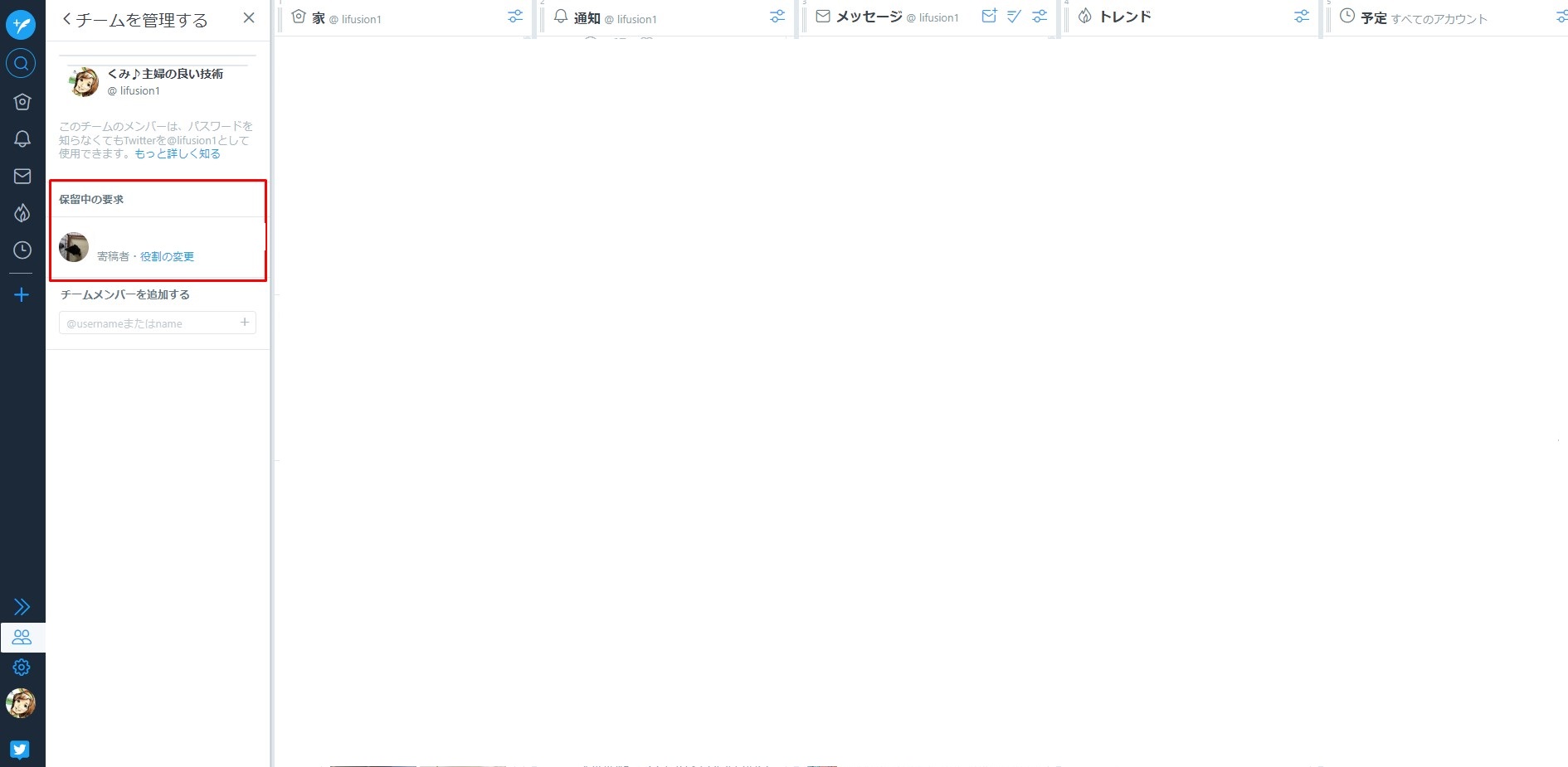
追加したユーザーに承認してもらえば、パスワードを教えずにTwitter運用をお願いできます。
追加された側の設定
投稿者(寄稿者)として追加された側の解説をします。
「人のマーク(Accounts)」に「1」と出ていますのでクリックします。
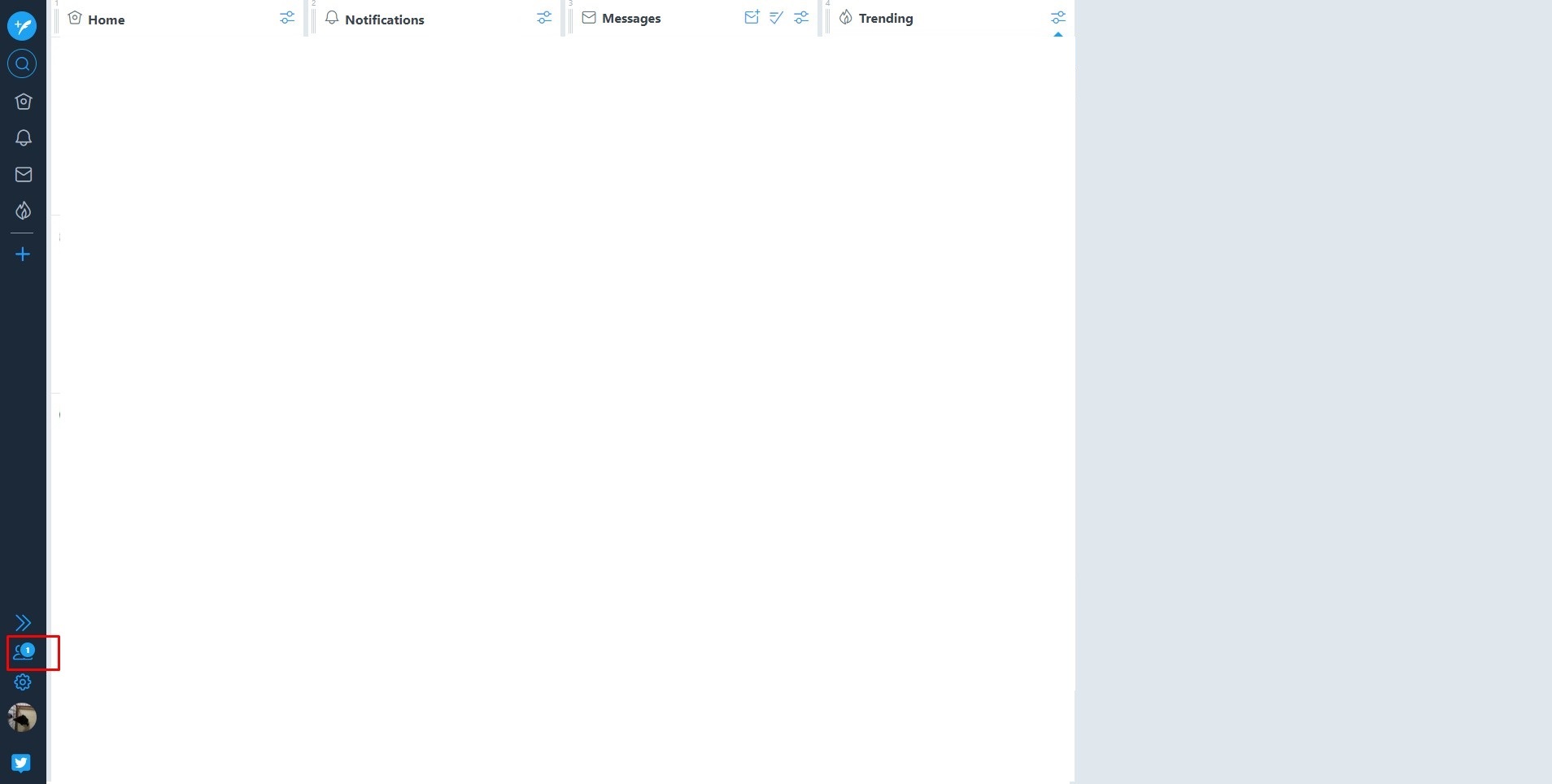
「Team invitations」をクリック
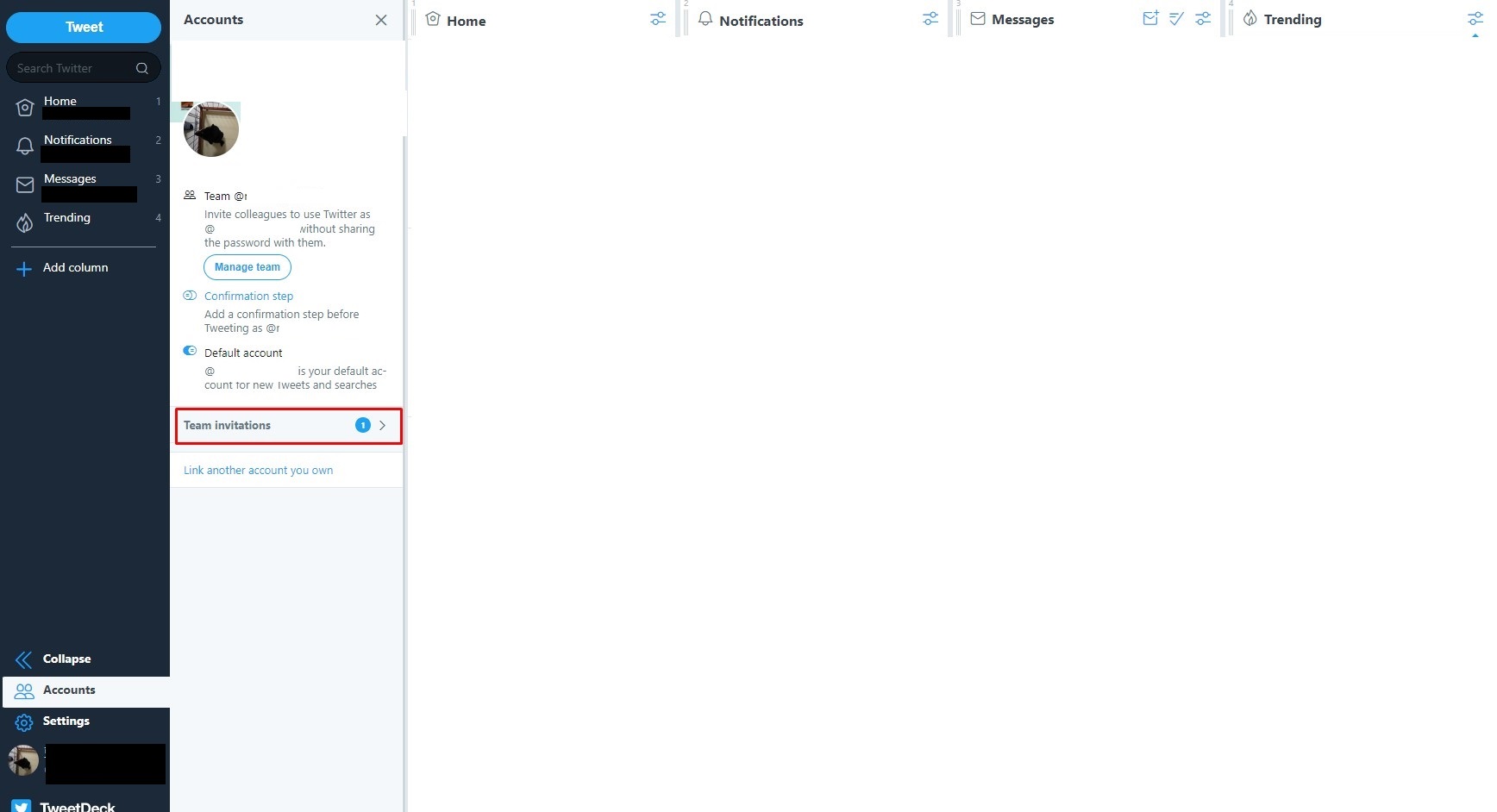
アカウントを確認して「accept」を押す。これでツイートやいいねなどができるようになりました。
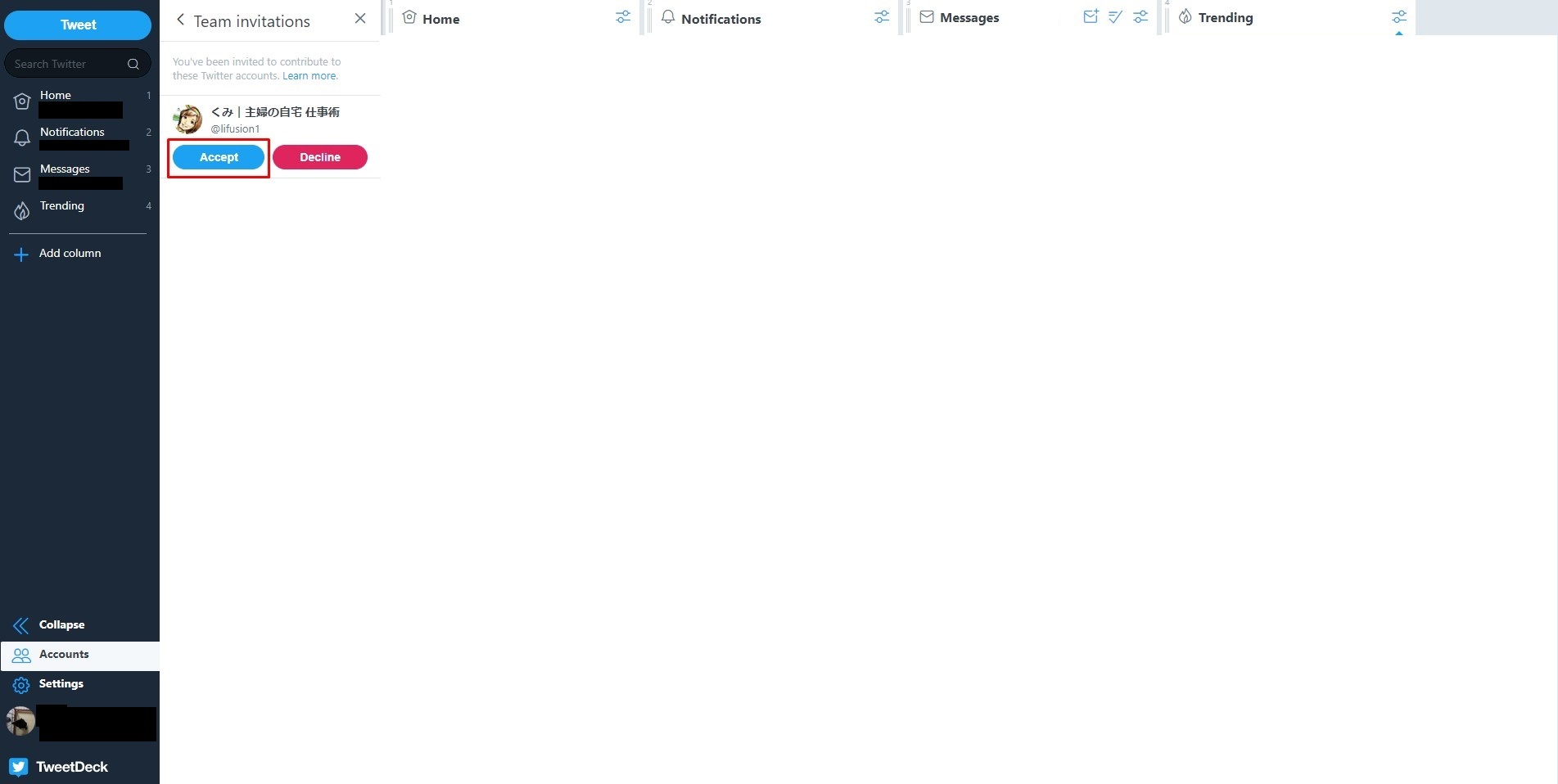
管理者側のアカウントを見ると、「保留」の文字が消えて正式なメンバーとなっています。
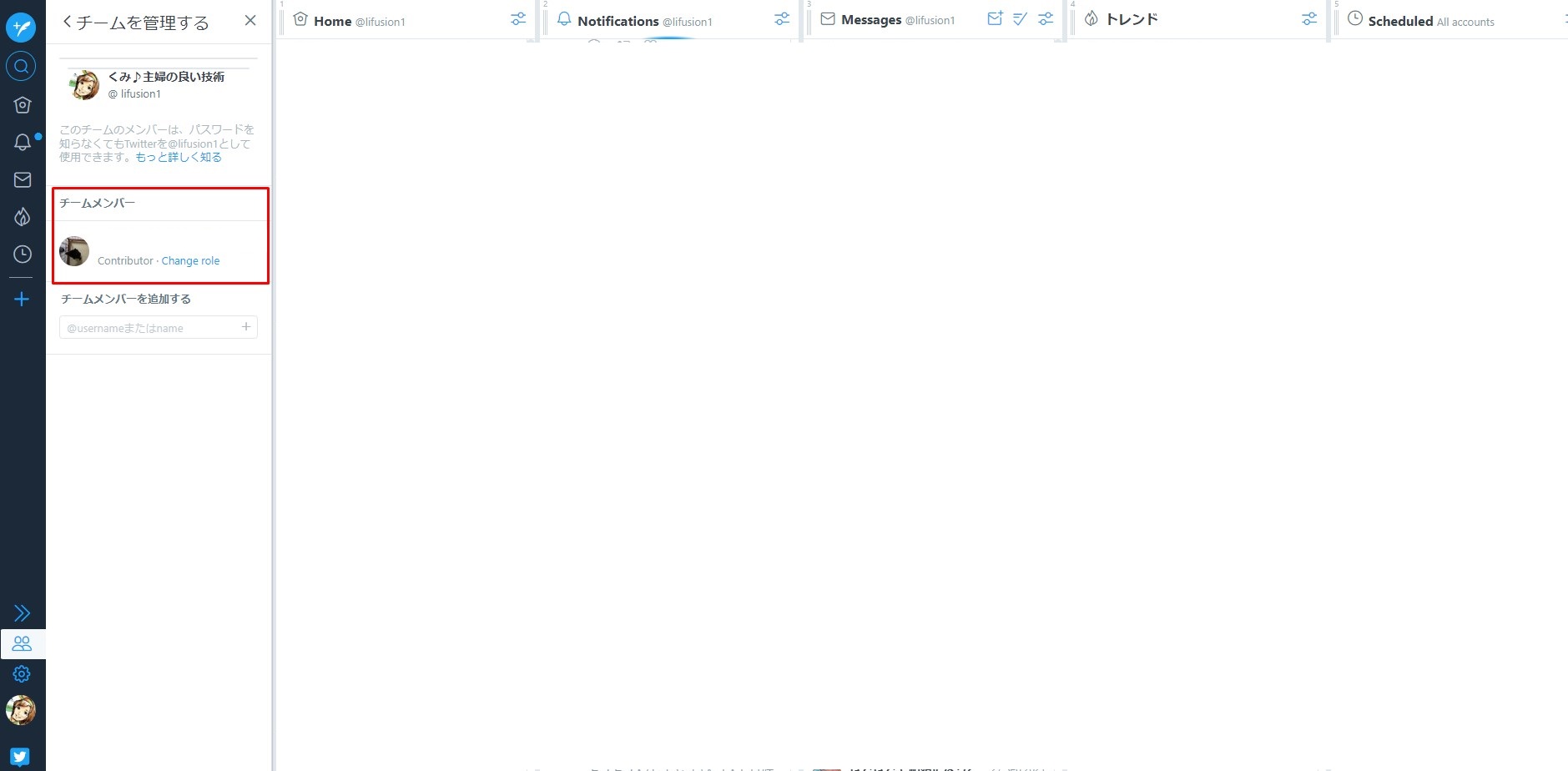
追加された側の投稿方法
管理者から追加されれば、TweetDeck(ツイートデック)上から、ツイートやいいね、メッセージの返信などができるようになります。
自分のTwitterアカウントに誤ってツイートを投稿しないように設定します。「Confirmation step」をONにすることで、ツイートする前に確認できます。
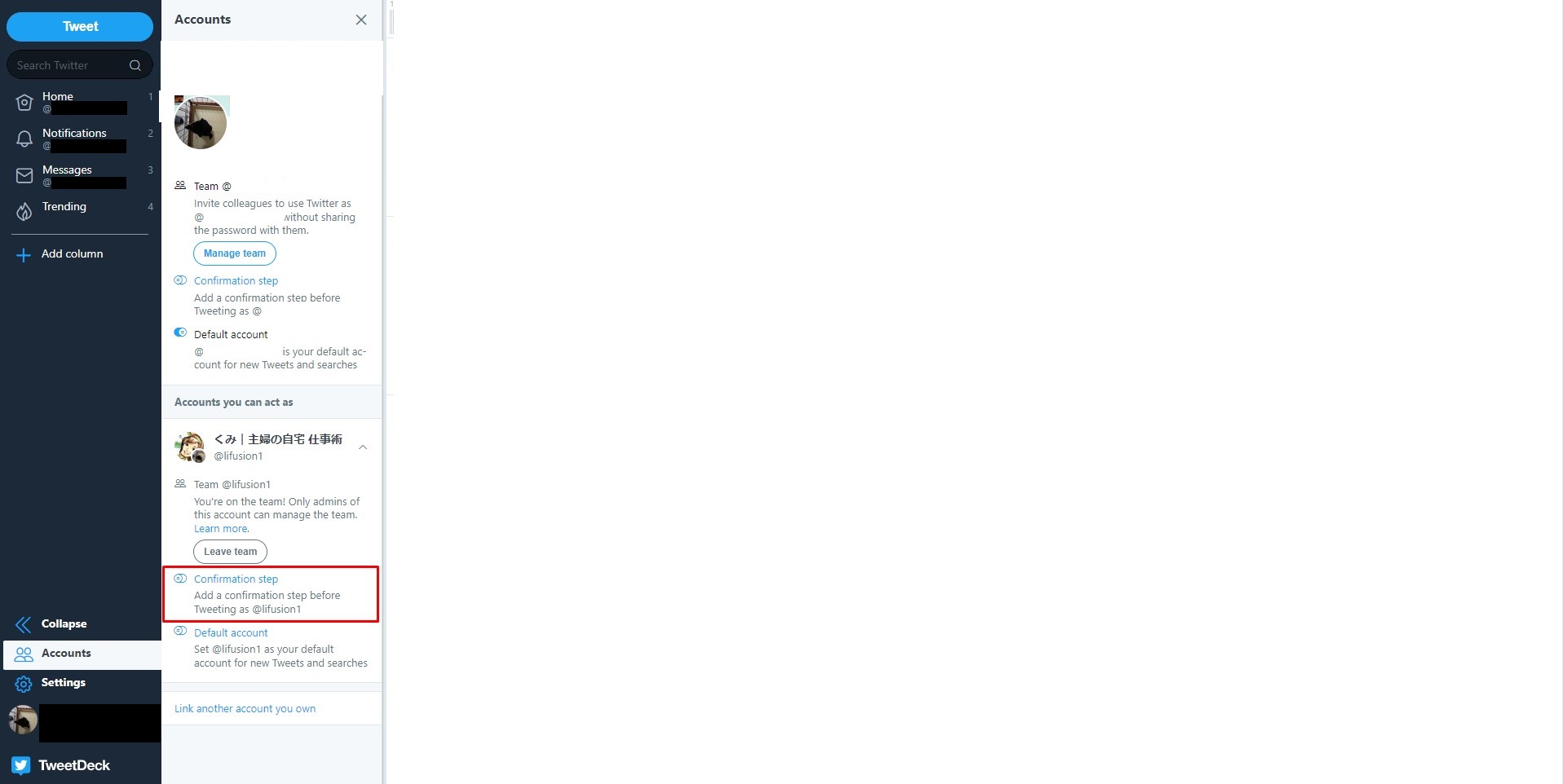
ONの状態にし、「Tweet」を押します。
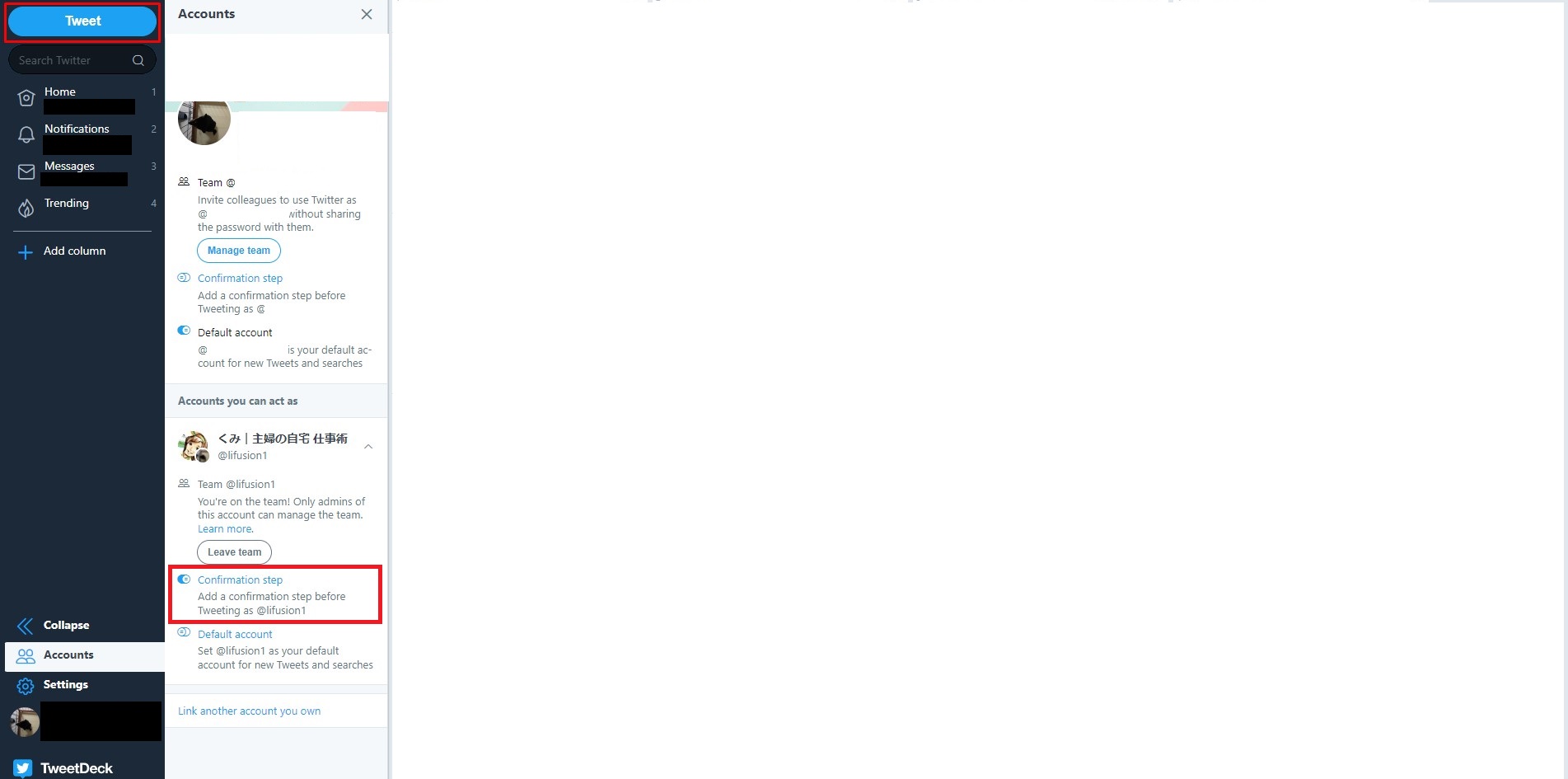
「from」からアカウントを選べるようになります。
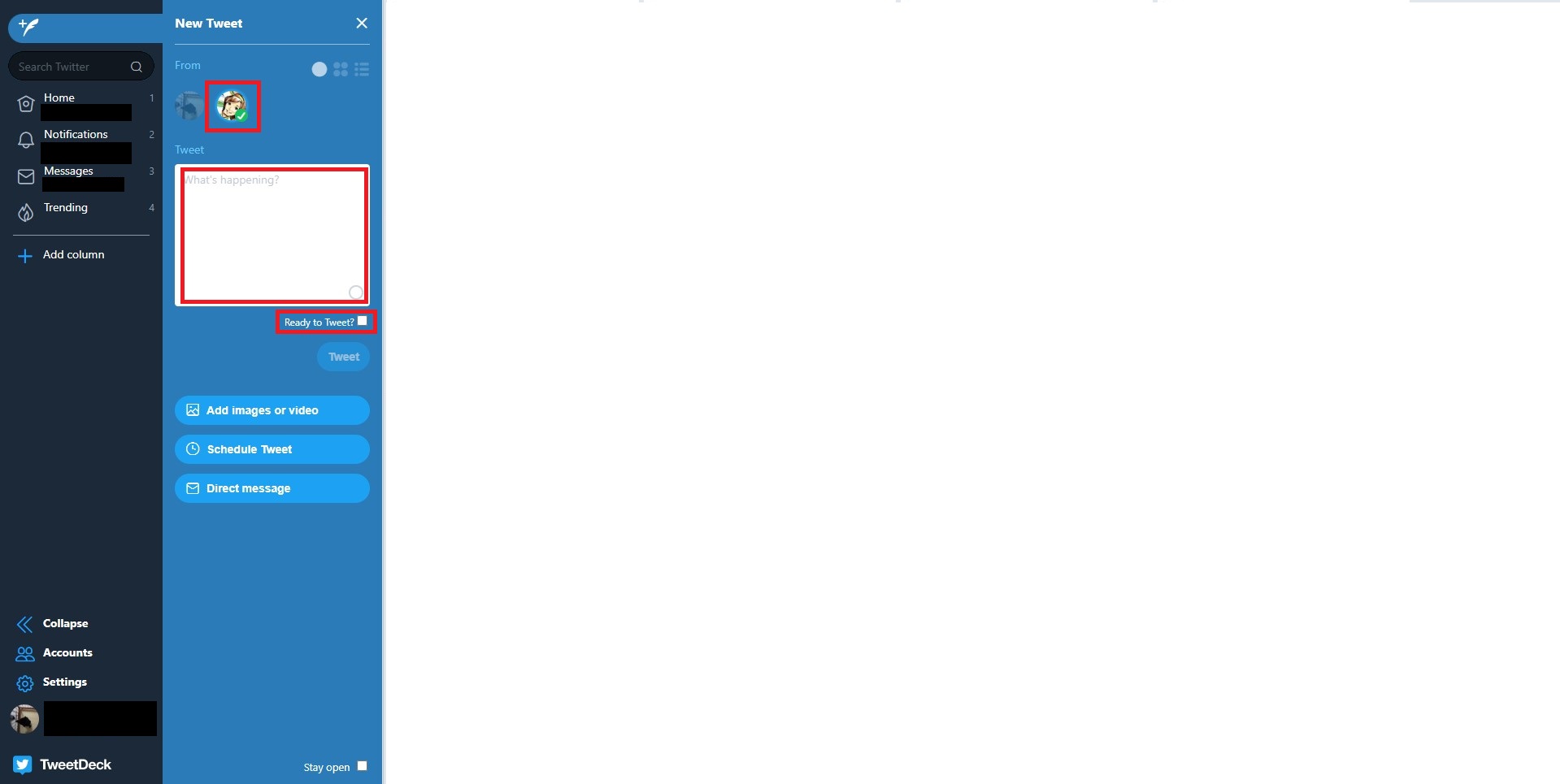
Twitterの運用代行はパスワードを聞かなくてもできる
今、Twitterのビジネス利用が欠かせなくなってきています。ですがTwitterの運用は時間も手間もかかるので、そこまで手が回らないと考える企業や起業家さんは多いんですよね。
Twitterの操作方法や細切れの時間しか取れない主婦の方などが副業で取り組んでいますよ。
Twitter運用代行に興味があれば、まずは自分のTwitterアカウントでいろいろテストしてみるといいです。


